各品牌电脑启动项设置快捷键.docx
《各品牌电脑启动项设置快捷键.docx》由会员分享,可在线阅读,更多相关《各品牌电脑启动项设置快捷键.docx(15页珍藏版)》请在冰点文库上搜索。
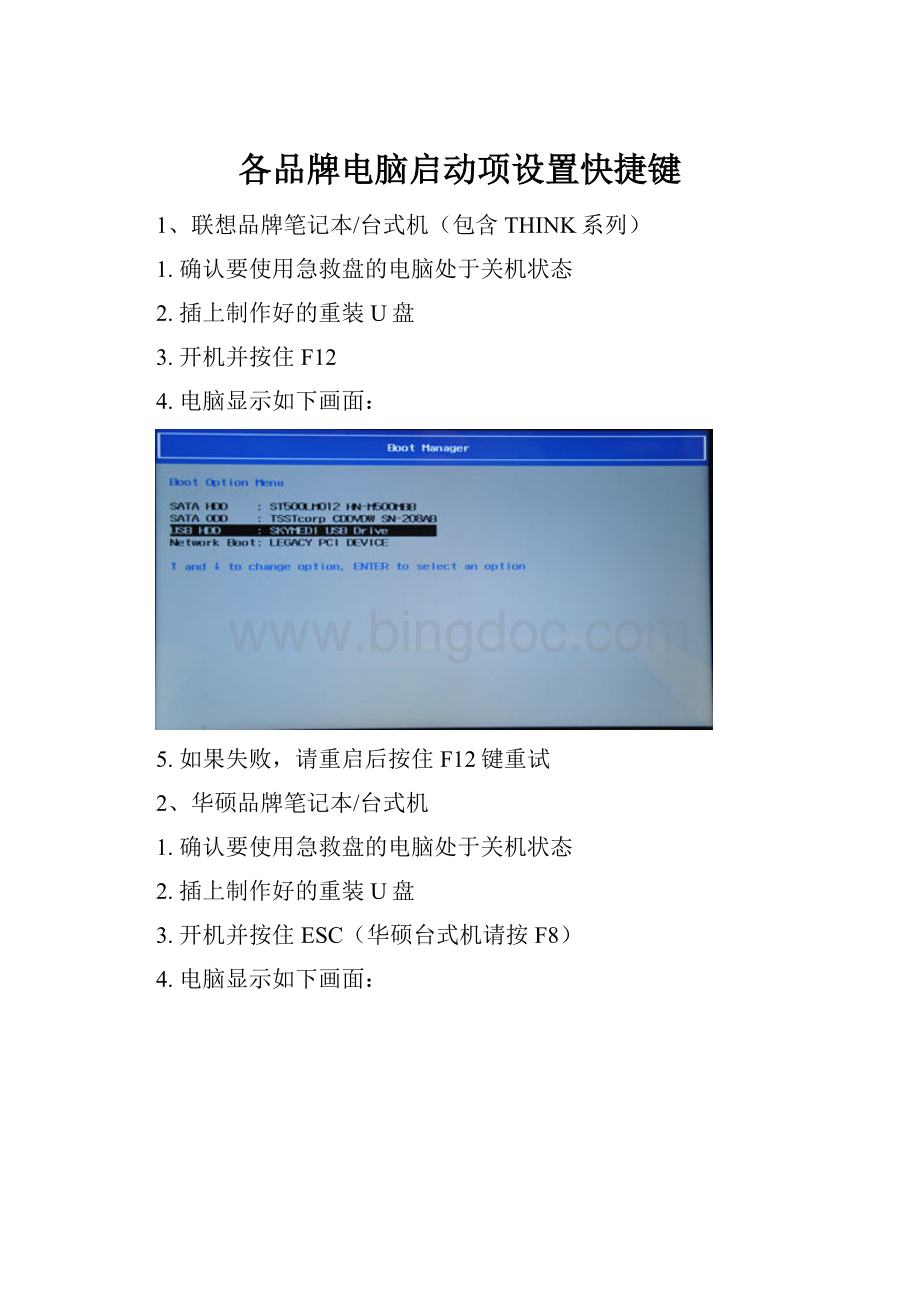
各品牌电脑启动项设置快捷键
1、联想品牌笔记本/台式机(包含THINK系列)
1.确认要使用急救盘的电脑处于关机状态
2.插上制作好的重装U盘
3.开机并按住F12
4.电脑显示如下画面:
5.如果失败,请重启后按住F12键重试
2、华硕品牌笔记本/台式机
1.确认要使用急救盘的电脑处于关机状态
2.插上制作好的重装U盘
3.开机并按住ESC(华硕台式机请按F8)
4.电脑显示如下画面:
3、宏基品牌笔记本/台式机
1.确认要使用急救盘的电脑处于关机状态
2.插上制作好的重装U盘
3.开机并按住F12
4.电脑显示如下画面:
4、惠普品牌笔记本/台式机
1.确认要使用急救盘的电脑处于关机状态
2.插上制作好的重装U盘
3.开机并按住F9
4.电脑显示如下画面:
5、戴尔品牌笔记本/台式机
1.确认要使用急救盘的电脑处于关机状态
2.插上制作好的重装U盘
3.开机并按住F12(戴尔台式机请按ESC)
4.电脑显示如下画面:
6、神舟品牌笔记本/台式机
1.确认要使用急救盘的电脑处于关机状态
2.插上制作好的重装U盘
3.开机并按住F12或者ESC(台式机按F12)
4.电脑显示如下画面:
7、索尼品牌笔记本/台式机:
开机并按住ESC注:
某些机器插上U盘启动时会自动进入U盘中的系统,无需设置
8、富士通品牌笔记本/台式机
1.确认要使用急救盘的电脑处于关机状态
2.插上制作好的重装U盘
3.开机并按住F12
4.电脑显示如下画面:
9、长城品牌笔记本/台式机
1.确认要使用急救盘的电脑处于关机状态
2.插上制作好的重装U盘
3.开机并按住F12
4.电脑显示如下画面:
10、三星品牌笔记本/台式机
1.确认要使用急救盘的电脑处于关机状态
2.插上制作好的重装U盘
3.查看系统是否自动进入U盘中的系统
4.如果进入则可以直接开始使用
5.如果失败,请按此处学习进行BIOS设置
11、东芝品牌笔记本/台式机
1.确认要使用急救盘的电脑处于关机状态
2.插上制作好的重装U盘
3.开机并按住F12
4.电脑显示如下画面:
12、组装机
按CMOS类型划分
台式机冷启动后按住DELETE键可进入设置。
根据CMOS品牌,目前主要的CMOS厂商有:
AMI、Phoenix、AWARD
1)AMIBIOS设置
如果你开机的时候发现有AmericanMegaTrends字样的话,就是AMICMOS的主板。
开机后按住DEL键,可进入如下画面:
按方向键选择顶端的BOOT选单,出现下面的画面
选择BootDevicePriority,并按回车会切到如下画面,直接回车,弹出菜单:
将1stBootDevice设置为:
USB:
Kingston****(即你的U盘)
回车
按F10保存退出,系统将重启。
重启后就会进入U盘中的系统。
2)?
AWARDBIOS设置
开机后按住Delete键
选择第二项AdvancedBIOSFeatures
选择FirstBootDevice并回车
弹出选择菜单后,选择你所插入的U盘,一般为USBHDD。
选择后按F10保存,回车,退出
3)PHoenixBIOS设置
开机后按Delete键进入BIOS设置,按左右键选择BOOT菜单,出现如下画面:
选择BootDevicePriority并回车,出现下面的画面:
选择你所USBHDD,按F10,弹出确认菜单的话,请按回车。
系统重启并进入U盘内的系统。
13、按主板品牌划分
如果您的机器是兼容机(俗称组装机),并且您知道您所使用主板的品牌(一般会出现在开机第一屏画面中)。
您可以尝试根据以下列表中的开机启动按钮引导您的计算机。
如果您不确定主板品牌的,点击这里
∙
∙翔升主板:
F10
∙
∙华擎主板:
F11
∙
∙华硕主板:
F8
∙
∙映泰主板:
F9
∙
∙七彩虹:
ESC/F11
∙
∙精英主板:
ESC/F11
∙
∙磐正主板:
ESC
∙
∙富士康主板:
ESC/F12
∙
∙冠盟主板:
F11/F12
∙
∙技嘉主板:
F12
∙
∙影驰主板:
F12
∙
∙致铭主板:
F12
∙
∙Intel主板:
F12
∙
∙杰微主板:
ESC\F8
∙
∙捷波主板:
ESC
∙
∙铭瑄主板:
ESC
∙
∙微星主板:
F11
∙
∙昂达主板:
F11
∙
∙梅捷主板:
ESC/F12
∙
∙斯巴达卡:
ESC
∙
∙顶星主板:
F11/F12
∙
∙双敏主板:
ESC
∙
∙盈通主板:
F8
详细引导过程如下:
1.确认电脑处于关机状态
2.插上制作好的360急救盘
3.按开机键并按住以上列表中的开机启动按钮
4.见到引导设备选单,按↑↓键选择您的USB设备(即您的U盘)
5.按Enter键确认进入360系统急救盘